
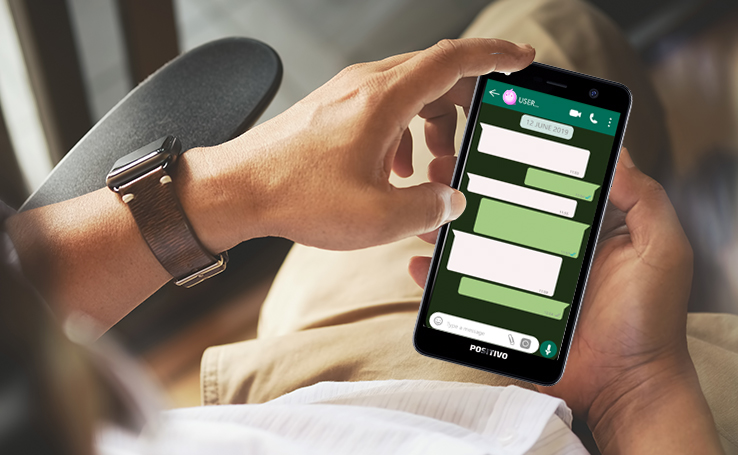
Se você utiliza muito o WhatsApp, provavelmente já se perguntou como mudar a fonte dos caracteres exibidos no aplicativo. Antigamente, era necessário fazer o download de um aplicativo para conseguir fazer essas mudanças no mensageiro. Mas recentemente, o Facebook, empresa dona do app, passou a disponibilizar alguns recursos que possibilitam algumas mudanças.
Alterar o formato da letra pode deixar o texto mais personalizado, o que pode ser útil em diversas situações. Caso você deseje explorar essas alternativas, siga com a gente que iremos te mostrar como isso pode ser feito.
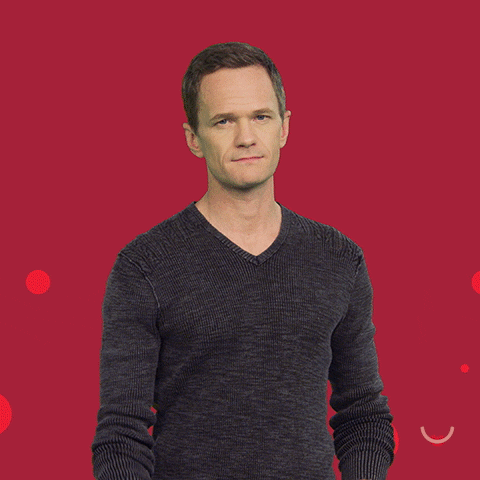
Conforme destacado anteriormente, o WhatsApp disponibilizou recentemente um recurso no próprio aplicativo que permite alterar a fonte do seu texto. É possível formatar os caracteres para negrito, itálico e riscado.
Além disso, um novo tipo de fonte foi disponibilizado, o FixedSys, que oferece um espaçamento maior entre as letras. Caso você tenha usado as primeiras versões do Windows, irá se familiarizar com ela.
A boa notícia é que esse recurso está disponível para todos os usuários do mensageiro, seja para dispositivos Android, iOS ou pelo WhatsApp Web. Você pode utilizá-lo seguindo esses comandos:
Passo 1: abra o WhatsApp no seu dispositivo ou no seu computador.
Passo 2: abra uma conversa com algum contato ou um grupo de mensagens.
Passo 3: no campo de texto, digite a mensagem que você deseja enviar, mas insira três acentos graves (“`) tanto no início como no final do texto. Ex: “`Olá amigos“`.
Pronto! Basta clicar em enviar e você irá ver que a fonte do texto estará no formato FixedSys.
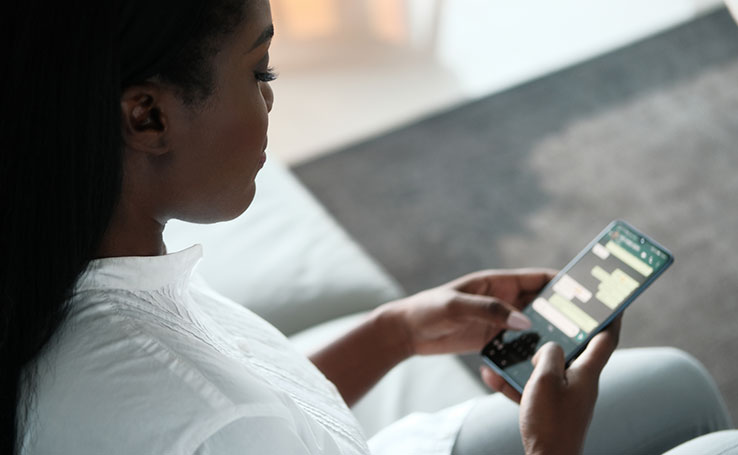
Caso você queira mandar uma mensagem em negrito, itálico ou em texto riscado, basta seguir o mesmo procedimento para alterar a fonte para FixedSys, mas trocando para estes sinais:
Vale destacar que é possível combinar mais de uma formatação na mesma frase, como inserir um texto em negrito e itálico. Para isso, basta colocar os sinais das duas formatações, mas fique atento que a ordem dos sinais no início da frase precisa ser a inversa aos sinais colocados em seu fim.
Por exemplo: *_Boa noite_*.
Já a fonte FixedSys não suporta nenhum tipo de combinação. Mesmo que você tente inserir os outros sinais, nenhum efeito será visto no formato do texto.
Por enquanto, a única fonte diferente que é possível ser usada direto pelo WhatsApp é a FixedSys. Apesar dela apresentar um espaçamento maior entre cada letra, alguns usuários não gostam muito do seu formato, alegando que ela acaba dificultando a leitura, especialmente em textos maiores.
Caso você queira explorar outros tipos de fonte no seu mensageiro, será preciso baixar algum aplicativo que ofereça esses recursos. Um dos mais recomendáveis é o Fonts for WhatsApp, tanto pelas diversas opções oferecidas, como pelo fato dele ser totalmente grátis. Para utilizá-lo, siga esse passo a passo:
Passo 1: faça o download do app em seu smartphone.
Passo 2: clique no aplicativo, e na sua aba inicial, clique na opção Select Style.
Passo 3: você verá diversos modelos de fonte. Escolha a que mais lhe agrada. Também é possível escolher alguns efeitos especiais. Para isso, clique na opção Smiley e selecione o efeito que desejar.
Passo 4: digite o texto que você deseja enviar no campo Enter Your Text. Conforme você for digitando a mensagem, ela aparecerá com a personalização que você escolheu no campo Result Text.
Passo 5: com a mensagem pronta, clique no botão Enviar e em seguida clique na opção Send to WhatsApp.
Passo 6: o app irá abrir o WhatsApp. Basta apenas selecionar o contato ou grupo que você deseja enviar a mensagem e clicar na opção Enviar.
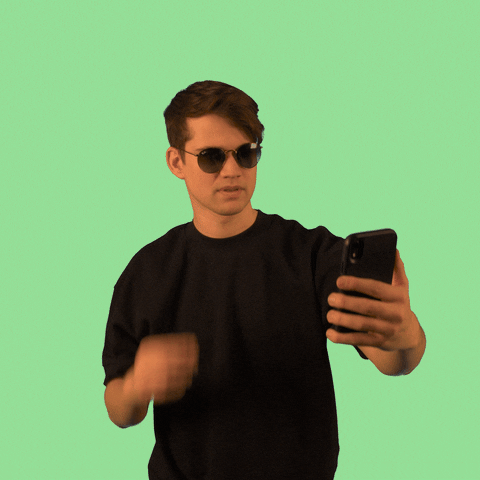
Pronto, a mensagem será entregue no formato personalizado. Apesar de ser um ótimo app, o Fonts for WhatsApp possui a desvantagem de não salvar as fontes e efeitos que foram usados anteriormente. Dessa forma, a cada nova mensagem, você terá que fazer todo o processo.
Porém, por ser algo fácil e rápido de ser feito, e pelo fato do app ser de graça, ele acaba se tornando uma ótima opção para aqueles que desejam enviar mensagens personalizadas.
Por fim, queremos lhe dar mais uma dica: a de ter bom senso na hora de alterar a fonte de uma mensagem no WhatsApp. Mudanças de algumas partes, indicando que elas são importantes, podem ser ótimas. Mas, mensagens muito grandes e cheias de efeitos ou fontes diferentes podem dificultar a leitura do texto, não sendo uma boa escolha, especialmente numa conversa mais formal ou envolvendo o trabalho. Use uma formatação diferente para deixar a sua mensagem melhor, não muito “poluída”.
Gostou das nossas dicas? Então não deixe de dar uma olhada nos demais conteúdos do blog Positivo do Seu Jeito. Lá você vai encontrar muitas informações e tutoriais que podem te ajudar a explorar o que há de melhor no mundo da tecnologia. Conte com a gente para facilitar ainda mais o seu dia a dia no uso de aplicativos e equipamentos eletrônicos.